💻
최근에 윈도우 7에서 윈도우 10으로 넘어오면서 조금씩 적응하느라 걱정이 이만저만 아닙니다. 최근에 제가 알아낸 사실이 컴퓨터 바탕화면을 정리하다가 '내 컴퓨터' 프로그램이 사라졌다는 것을 이제야 깨달았습니다. 지금까지 어떻게 사용했는지 몰라도, '내 컴퓨터' 프로그램이 없으면 조금 비효율적인 방법으로 접속해야 하기에 굉장히 불편합니다. 여러분 컴퓨터에는 내 컴퓨터 아이콘이 보이시나요?

만약 안 보이거나, 이왕 본김에 바탕화면에 추가하고 싶으신 분들은 이번 시간에는 윈도우10 바탕화면에 내 컴퓨터뿐만 아니라 휴지통, 제어판 아이콘을 추가하는 방법을 알려드립니다.
📌 핵심 정리
윈도우 - 설정 - 개인 설정 - 테마 - 바탕 화면 아이콘 설정 - 원하는 바탕 화면 아이콘 선택 - 적용 - 확인
▼ 1) 먼저, 가장 첫 번째 단계로 '윈도우'키를 눌러 톱니바퀴 모양 설정으로 들어갑니다.

▼ 2) 개인 설정으로 들어갑니다.

▼ 3) 왼쪽을 보시면 '테마'가 있습니다. 눌러줍니다.

▼ 4) '테마'에 들어가면 오른쪽 관련 설정탭을 보시면 '바탕 화면 아이콘 설정'이 있습니다.

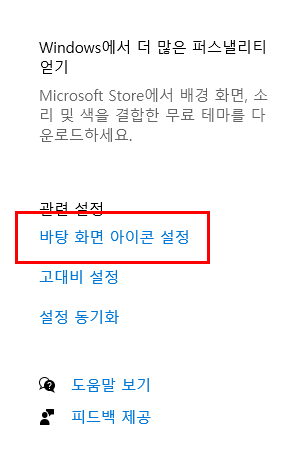
▼ 5) 이제 여기서 내가 바탕화면에 추가하고 싶은 아이콘을 체크해서 '적용'까지 해주시면 바탕화면에 내 컴퓨터, 휴지통, 제어판 등 아까 보이지 않았던 기본 아이콘이 생깁니다.
아래 단축키로 컴퓨터(M), 휴지통(R), 문서(U), 제어판(O), 네트워크(N) 등 키보드로 눌러서 체크할 수 있습니다.
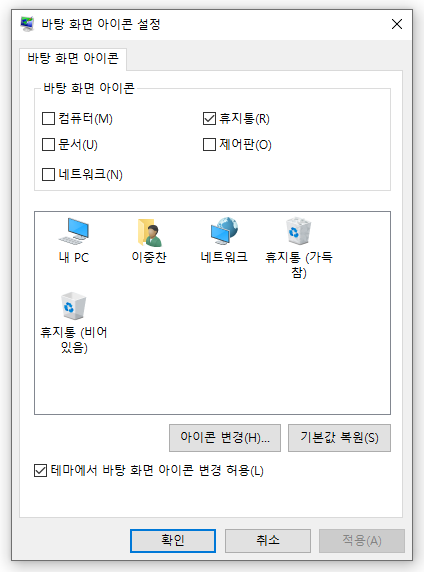

▼ 이 방법을 통해서 바탕화면에 기본 아이콘 추가를 진행했고, 이제 바탕화면을 보면 아이콘이 생겼다는 것을 확인할 수 있습니다.

▼ 자세한 정보는 마이크로소프트 고객지원센터에도 제공하고 있습니다.
https://support.microsoft.com/ko-kr/help/4027090/windows-show-desktop-icons-in-windows-10
쿠키가 사용되고 있지 않습니다. 쿠키를 사용하고 페이지를 새로 고치세요.
support.microsoft.com
'PC' 카테고리의 다른 글
| [PC] 유튜브 영상 PIP 모드로 감상하는 방법 (0) | 2020.08.10 |
|---|---|
| [PC] 유튜브 영상 연속 재생하는 방법, 마우스 오른쪽 버튼 하나면 끝 (0) | 2020.08.10 |
| 배경없는 이미지 PNG 아이콘 파일 무료 다운로드 사이트 (2) | 2020.07.24 |
| 농협 통장사본 출력하기, 5분 정도만 투자하면 끝 (0) | 2020.07.21 |